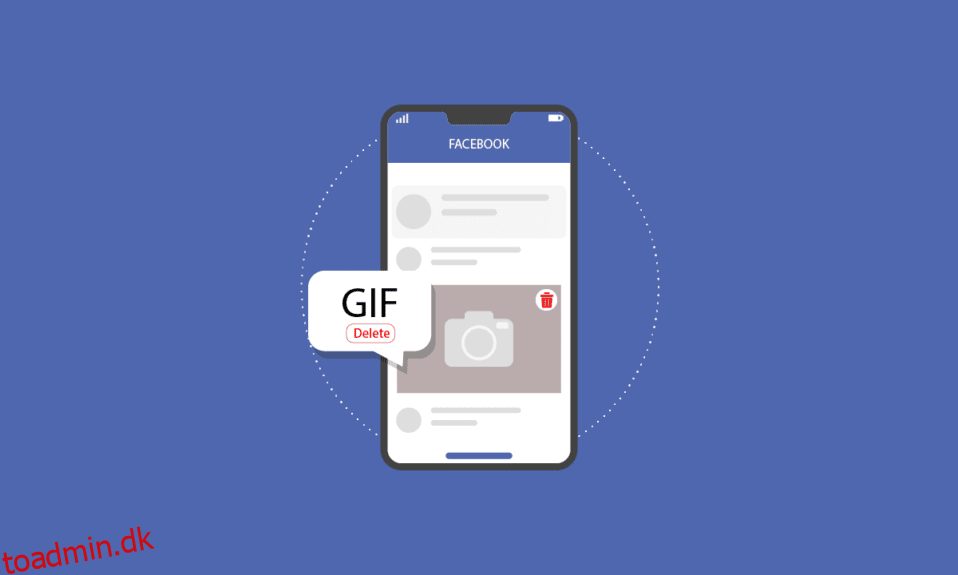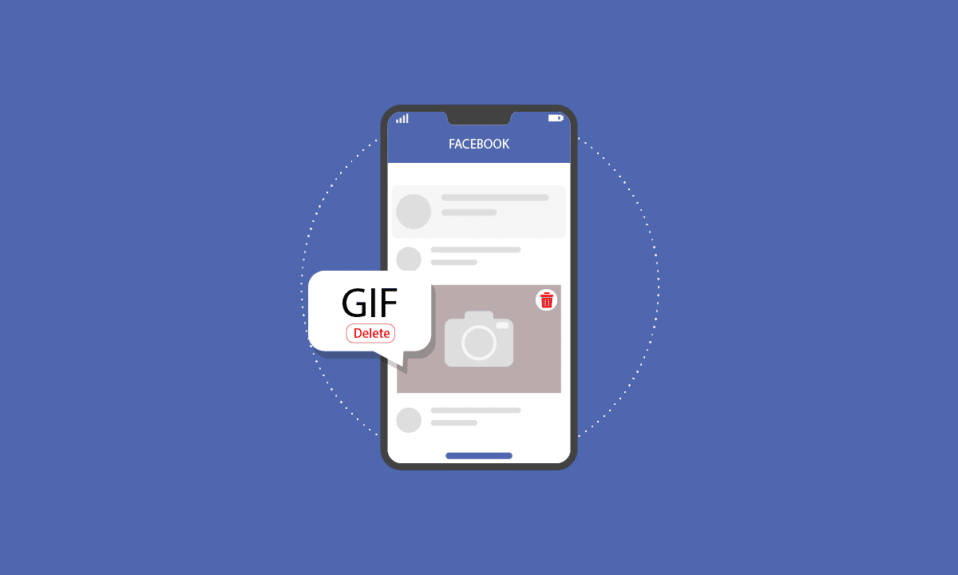
Facebook har revolutioneret den måde, vi kommunikerer med mennesker på, og skabt en facilitet for os at forbinde med mennesker over hele verden. Vi elsker også at kommentere vores vens indlæg og have det sjovt. Men har du kommenteret en forkert GIF og ønsker at slette den? Her er en gennemgang af, hvordan du sletter en GIF på Facebook-kommentar og fjerner klistermærker og GIF’er på Facebook. Du vil også komme til at lære, hvordan du sletter GIF-historik og fjerner afsendelse af GIF på Messenger.
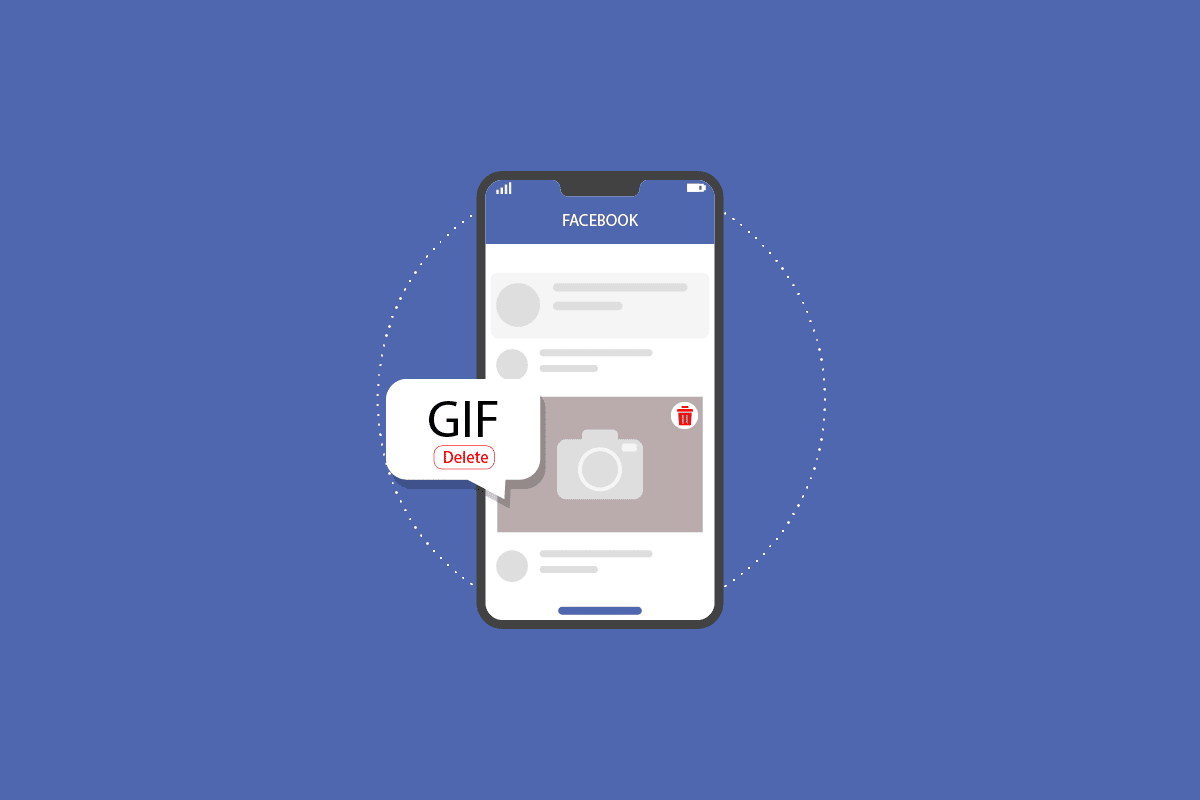
Fortsæt med at læse videre for at finde trinene, der forklarer, hvordan du sletter en GIF på Facebook-kommentar i detaljer med nyttige illustrationer for bedre forståelse.
Indholdsfortegnelse
Hvad er en GIF på Facebook?
GIF står for Graphic Interchange Format, som giver brugerne mulighed for at udbrede korte bevægelsesreaktioner på kommentarer og beskeder.
Hvordan kan du slå GIF’er fra?
At trykke på Escape-tasten på tastaturet er en god måde at slå GIF’er fra.
Hvordan kan du fjerne klistermærker og GIF’er på Facebook?
Hvis du vil fjerne klistermærker og GIF’er på Facebook, kan du nemt fjerne klistermærkepakken, hvorimod du ikke kan fjerne en GIF. Følg nedenstående trin:
1. Åbn en samtale på din budbringer app.
2. Tryk på emoji-ikonet fra tekstfeltet.
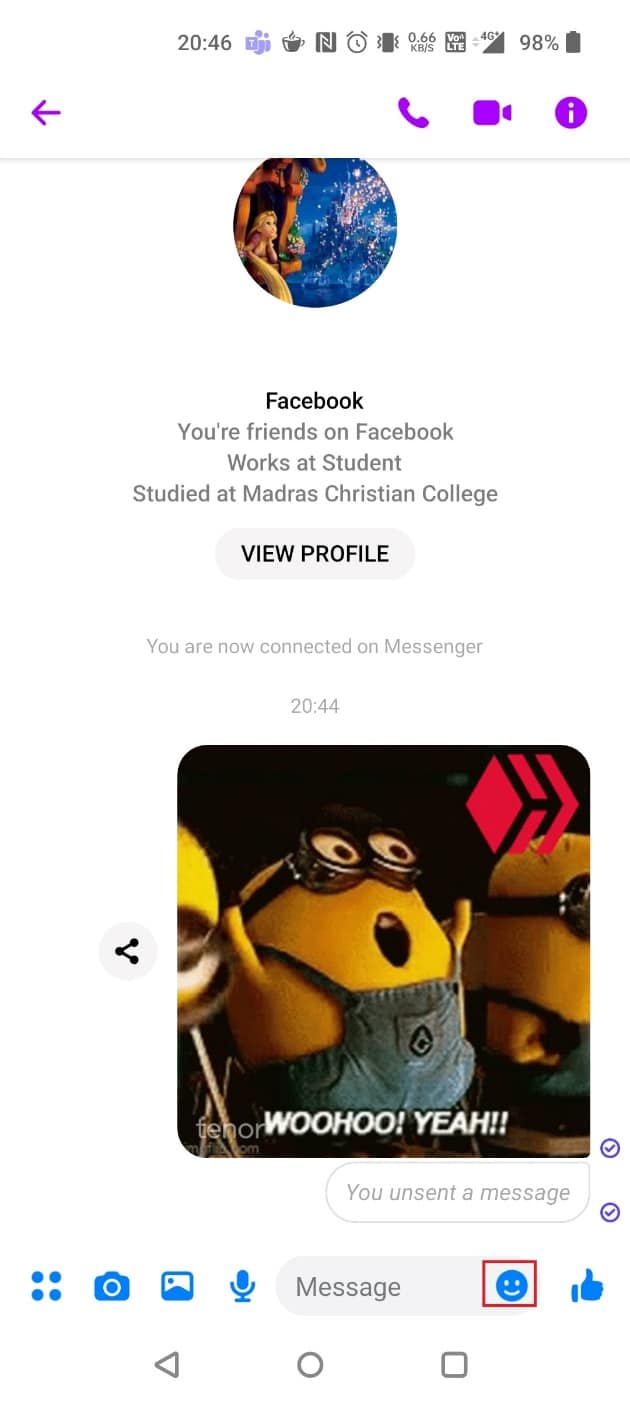
3. Tryk på mærkatikonet fra toppen.
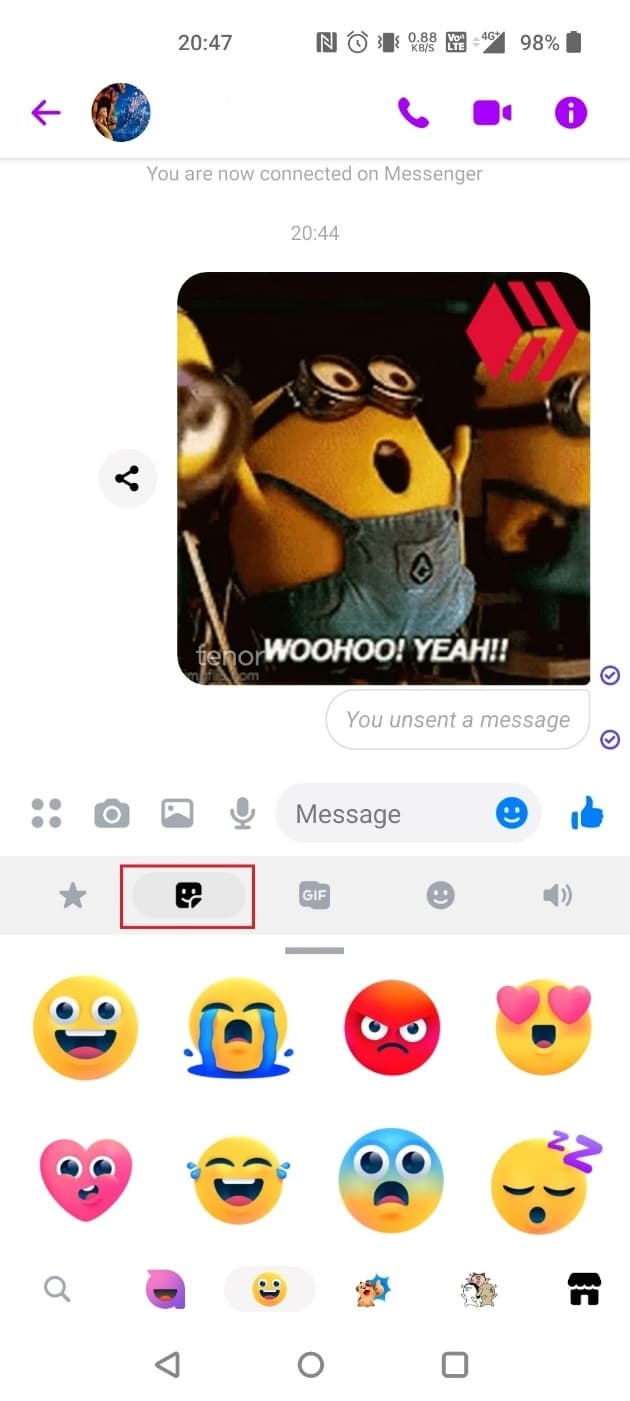
4. Tryk på butiksikonet i nederste højre hjørne.
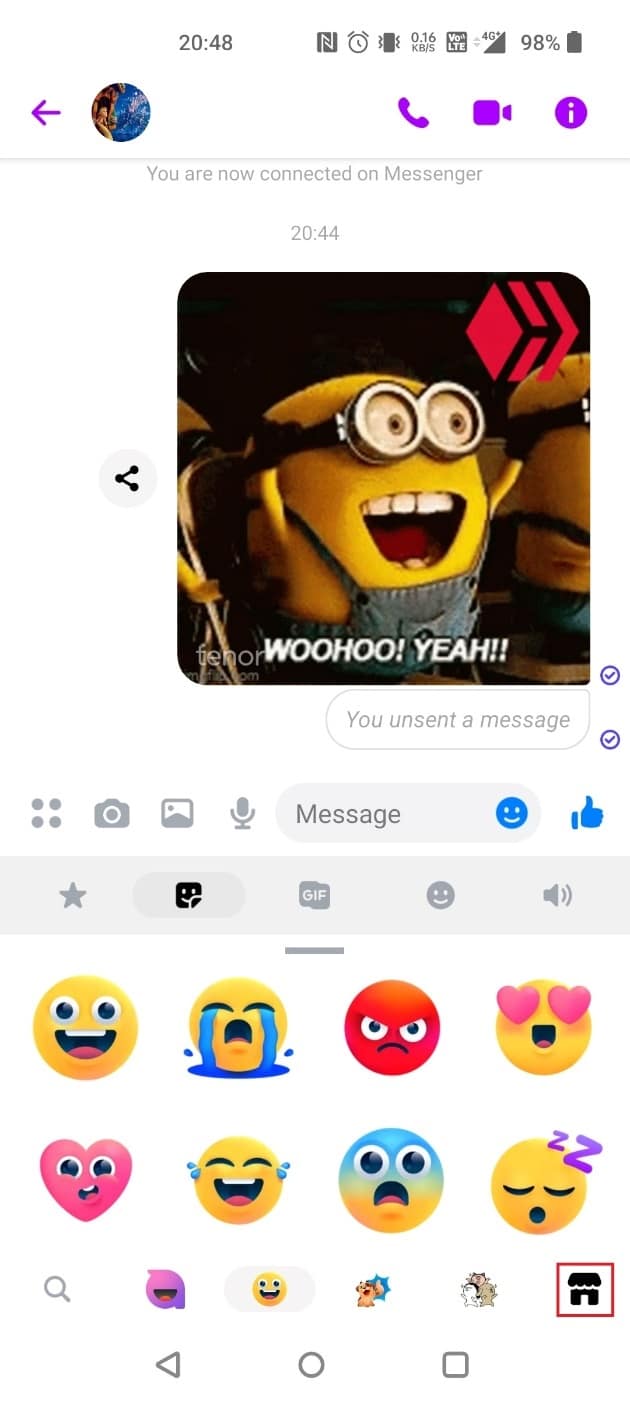
5. Tryk på fanen DINE STICKERS.
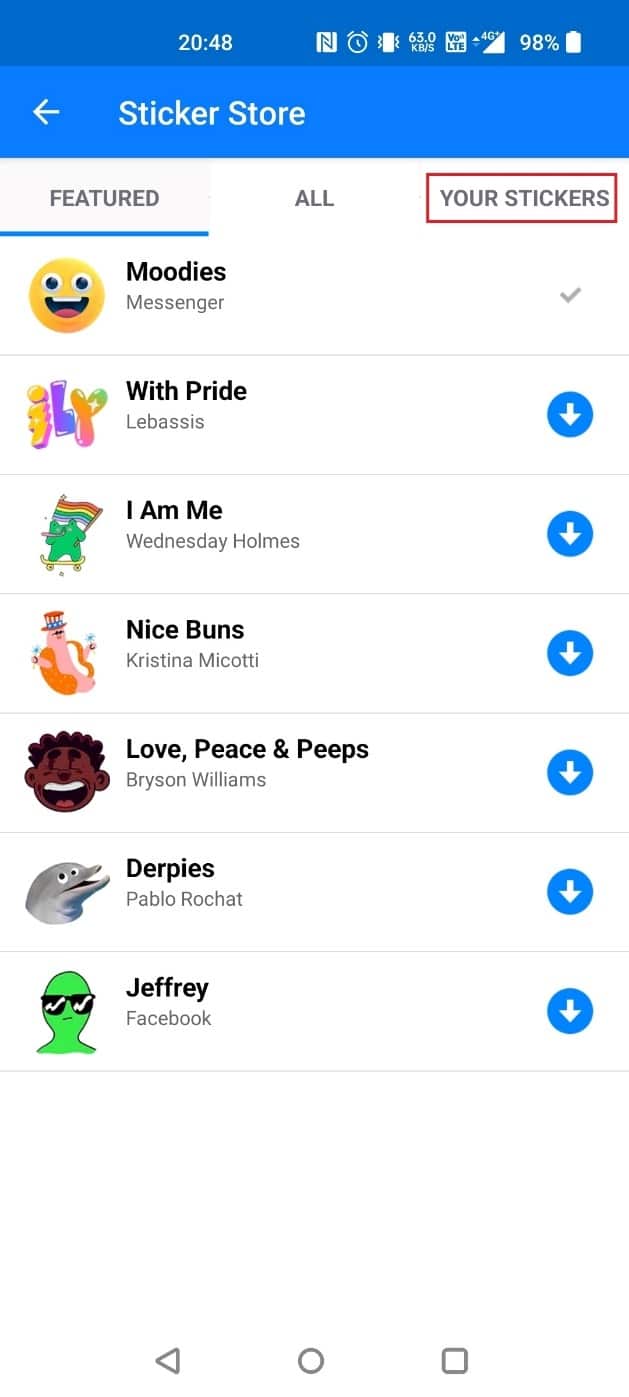
6. Tryk på EDIT fra øverste højre hjørne.
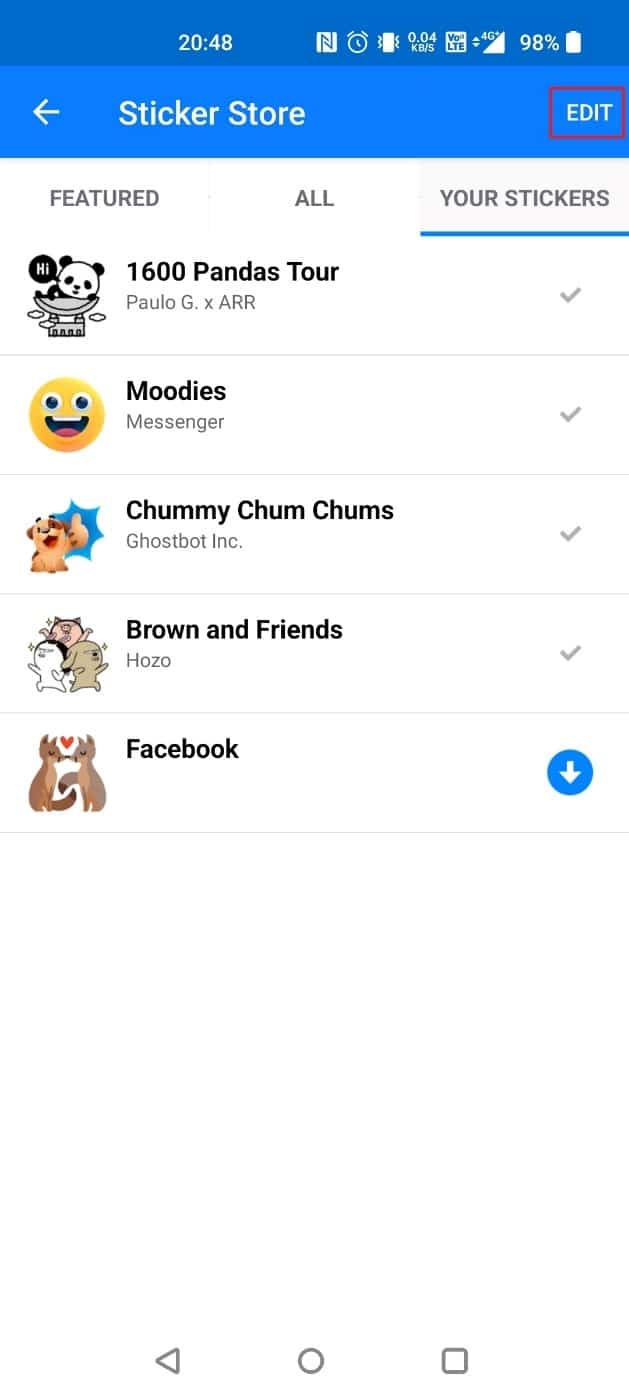
7. Tryk på fjernikonet ved siden af det klistermærke, du vil fjerne, som vist nedenfor.
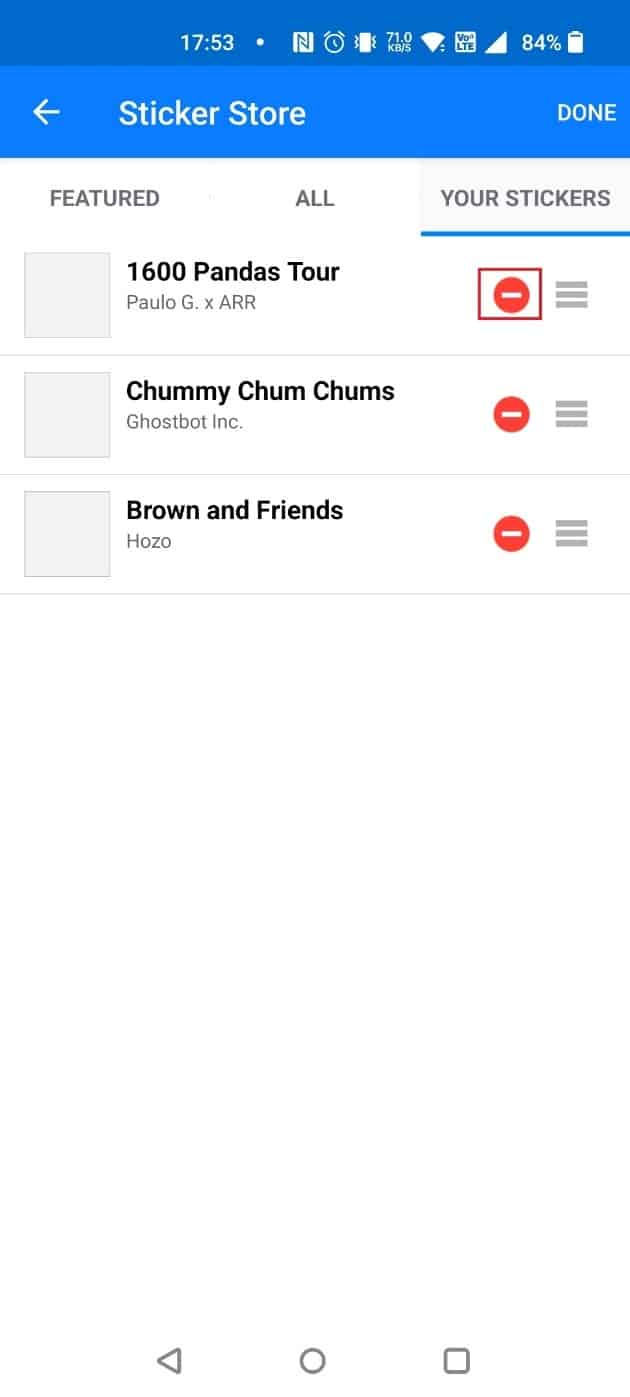
Hvordan kan du slette en GIF, du har delt på Facebook?
Følg en af nedenstående metoder afhængigt af enheden:
Mulighed I: På skrivebordet
1. Åbn samtalen, hvor du har delt GIF’en.
2. Klik på ikonet med tre prikker ved siden af den GIF, du skal slette.
3. Vælg Fjern.
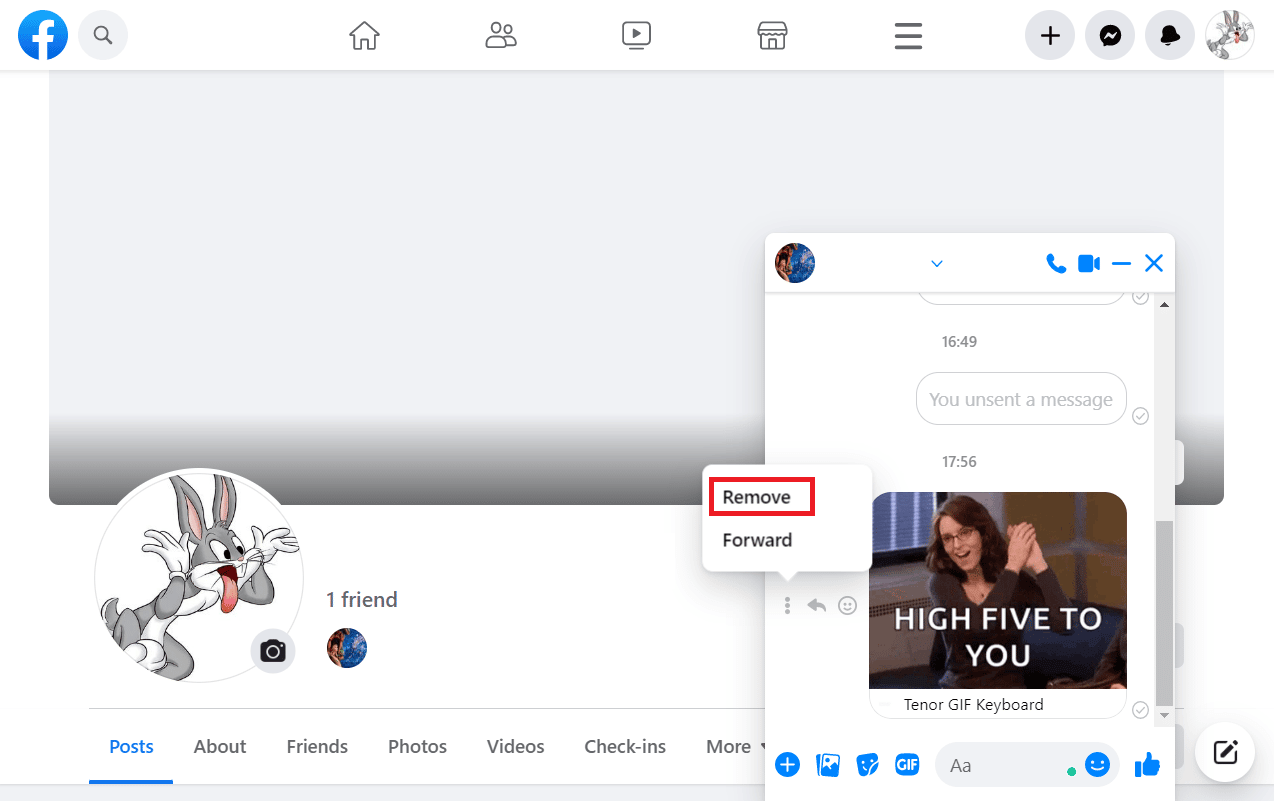
4. Vælg alternativknappen Fjern for alle, og klik på Fjern fra prompten.
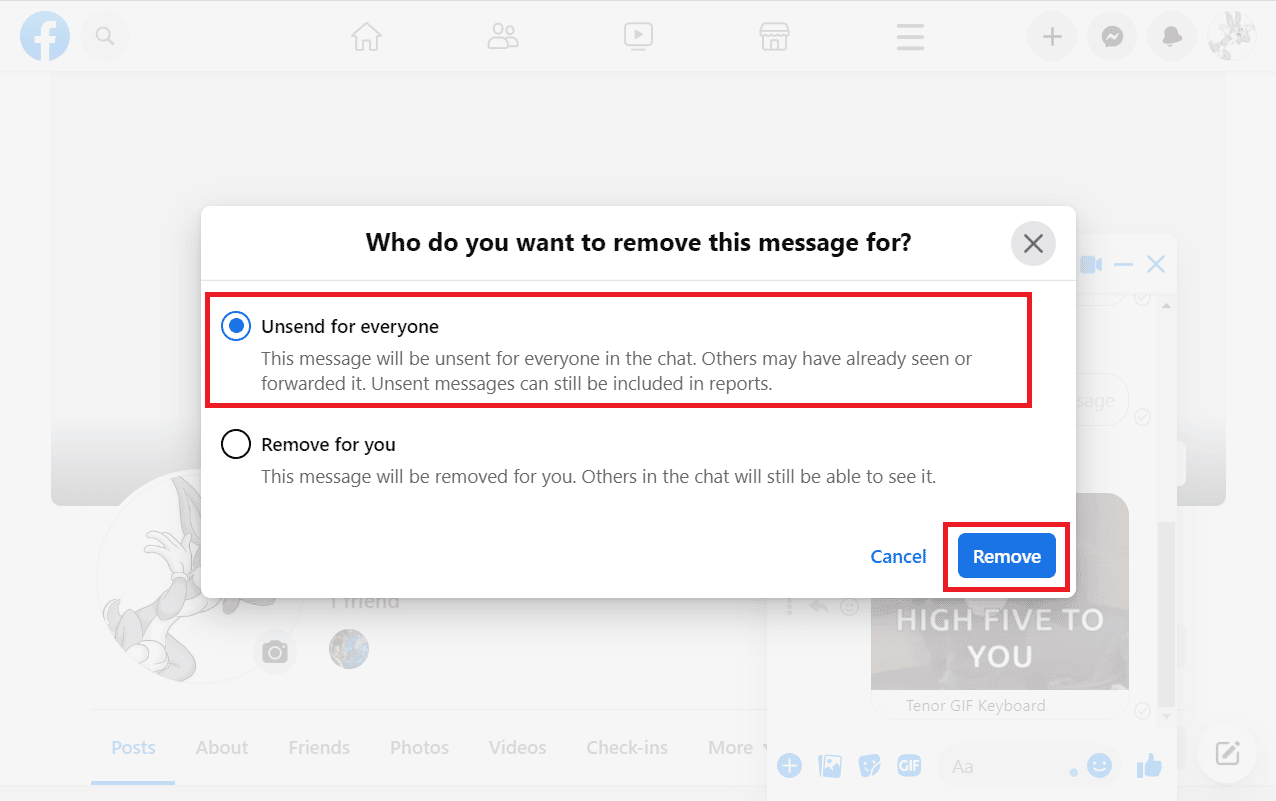
Mulighed II: På mobilapp
1. Åbn den ønskede samtale på Messenger.
2. Tryk længe på den ønskede GIF, du vil slette, og tryk på Mere fra bunden.
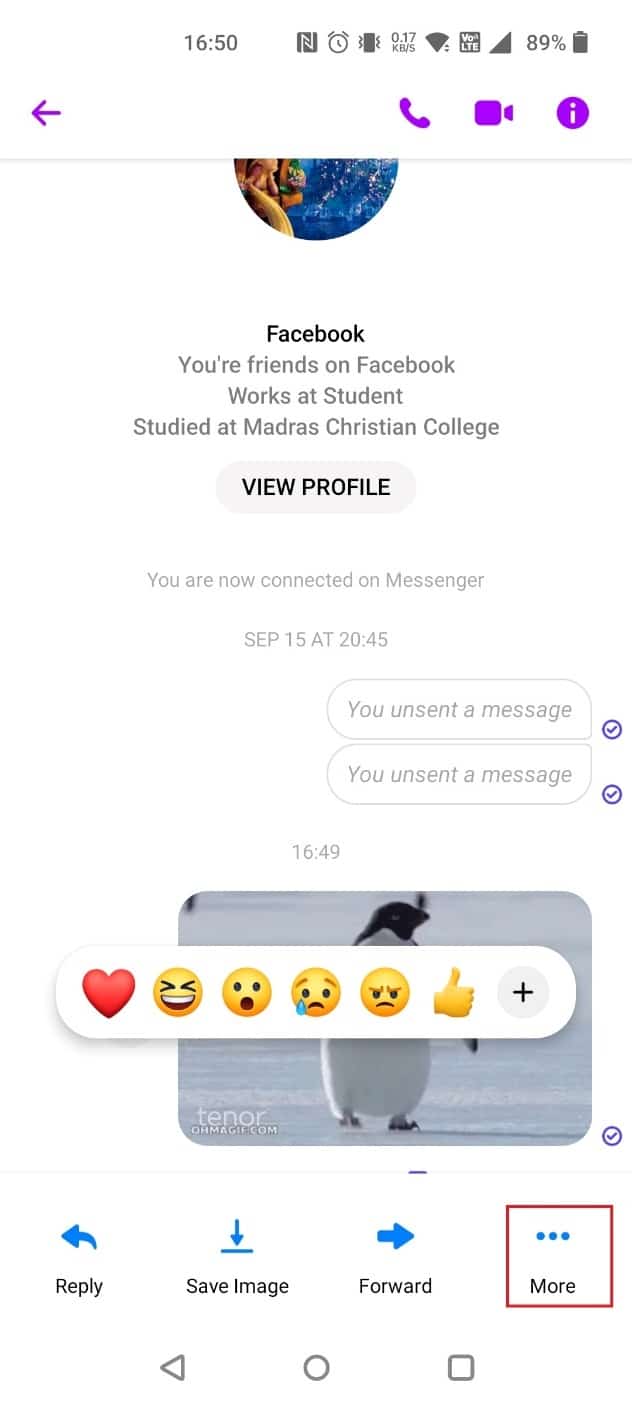
3. Tryk på Fjern fra pop op-vinduet.
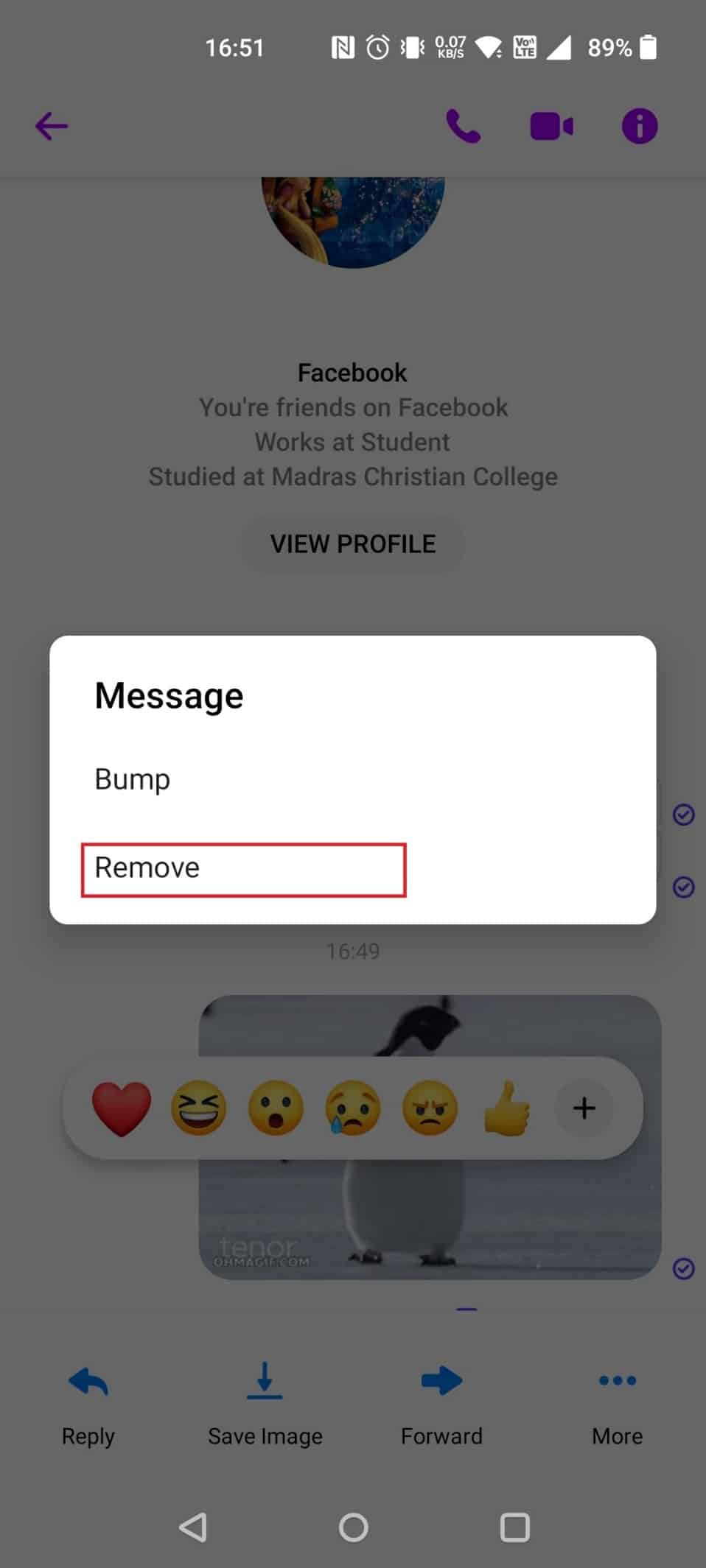
4. Tryk på Afsend.
Bemærk: Hvis du vælger Fjern for dig, slettes den kun for dig, og modtageren vil stadig se den.
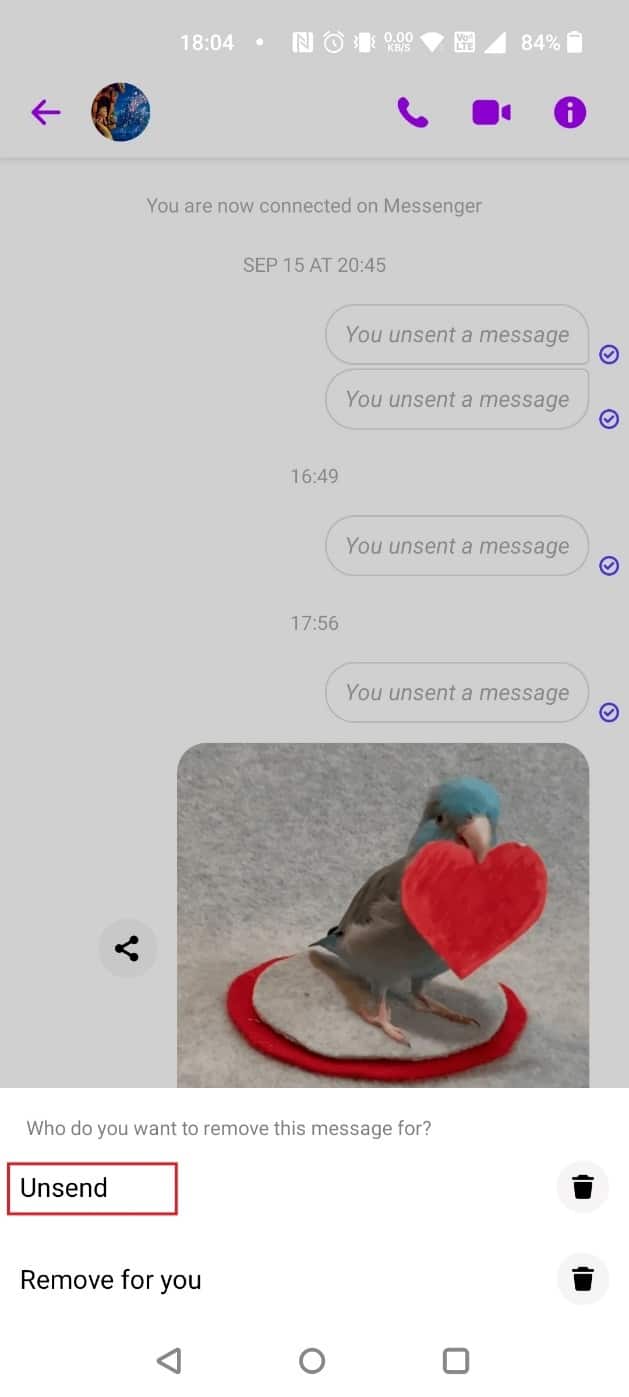
Hvordan kan du slette en GIF, du ved et uheld har lagt op på Facebook?
Følg en af nedenstående metoder afhængigt af den enhed, du bruger:
Mulighed I: På skrivebordet
1. Gå til det ønskede indlæg.
2. Klik på ikonet med tre prikker ud for dit profilnavn fra GIF-kommentaren.
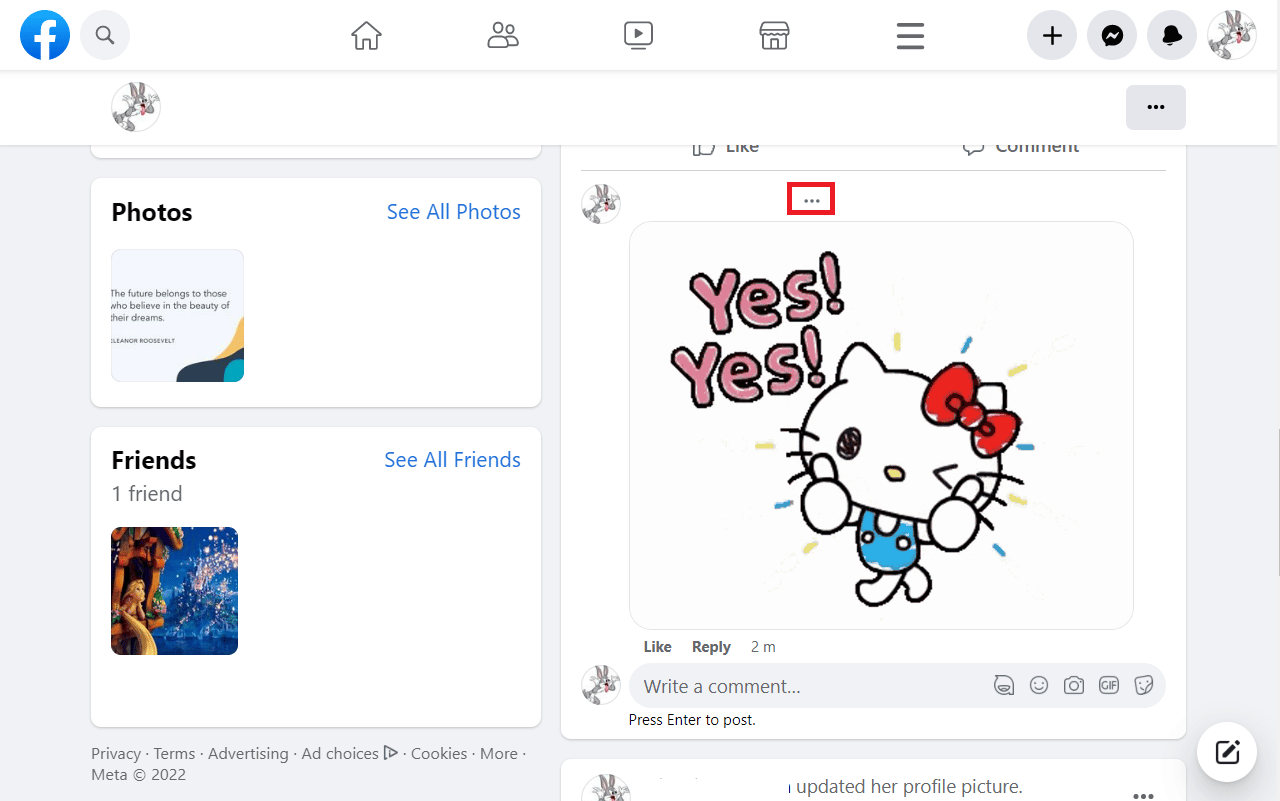
3. Klik på Slet.
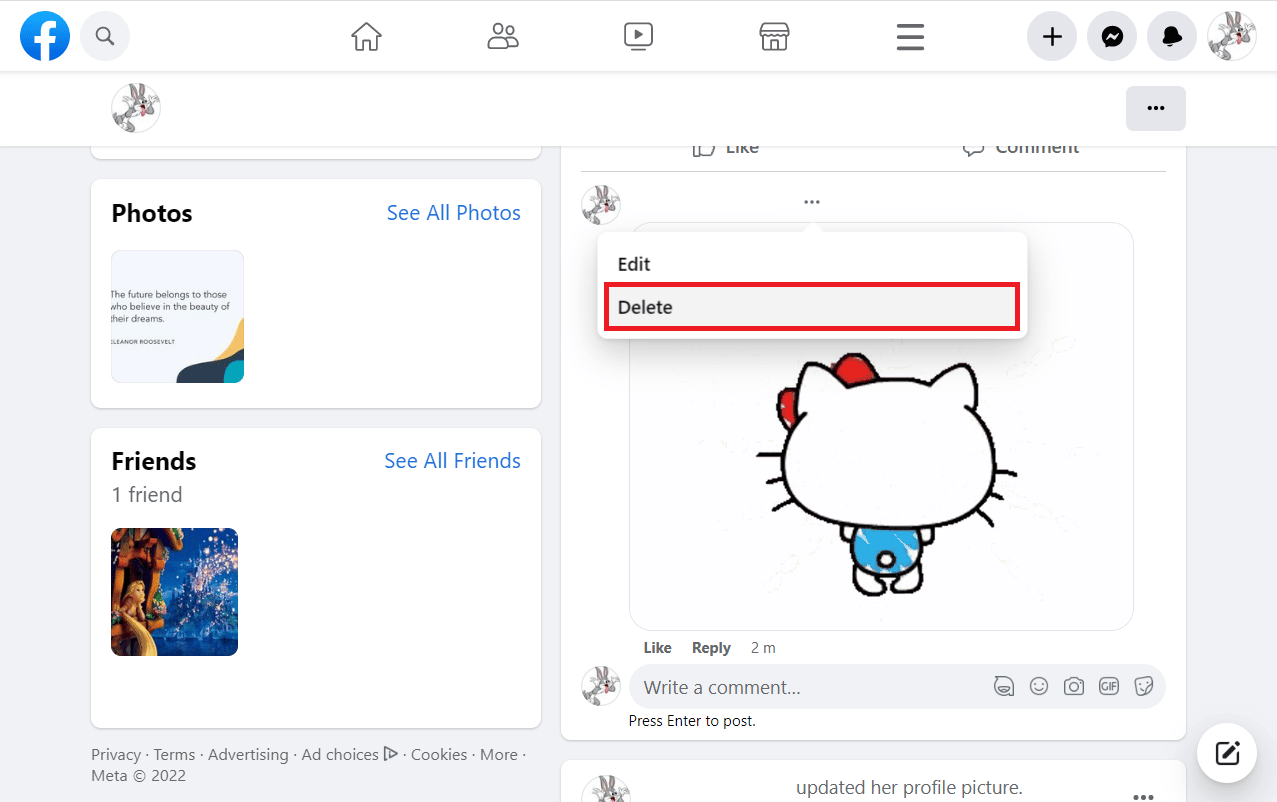
4. Klik på Slet i pop op-vinduet.
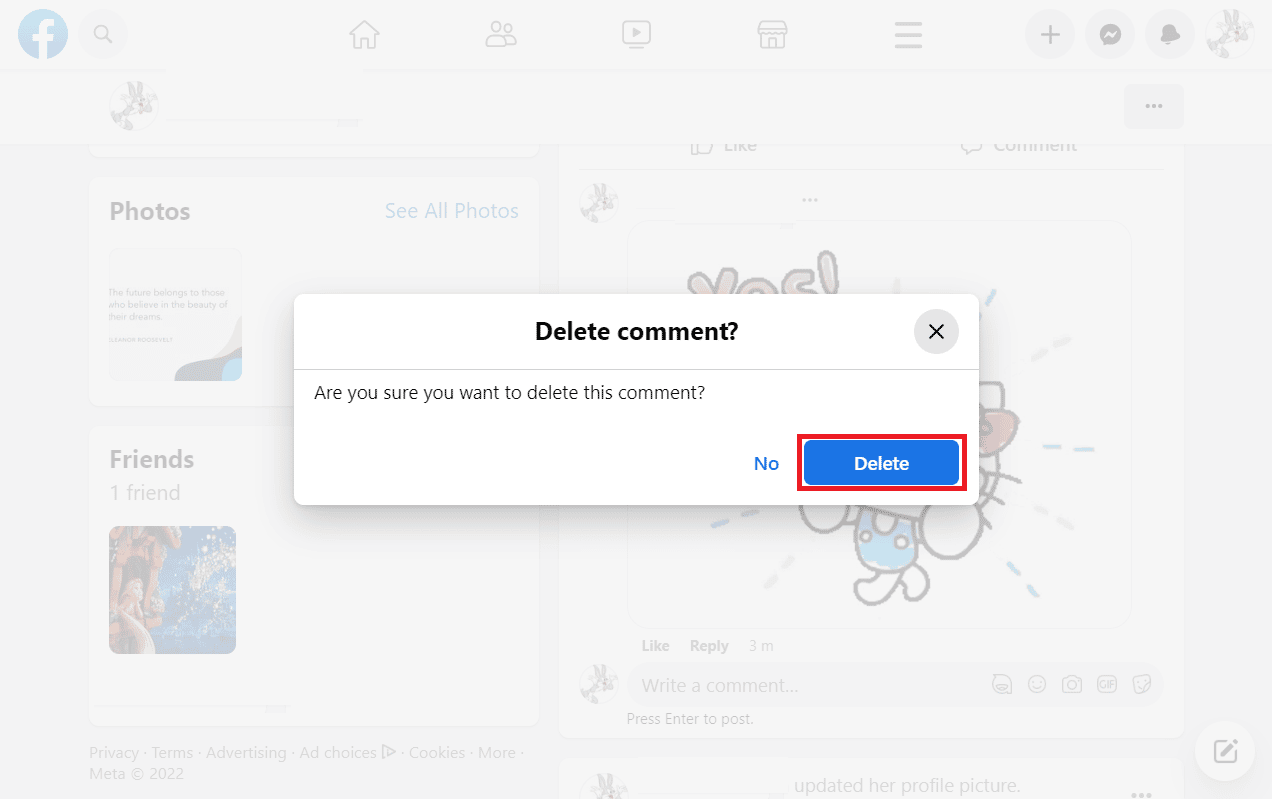
Mulighed II: På mobilapp
1. Tryk på kommentaren til det indlæg, hvor du vil slette GIF’en.
2. Tryk og hold den GIF, du vil slette.
3. Tryk på Slet.
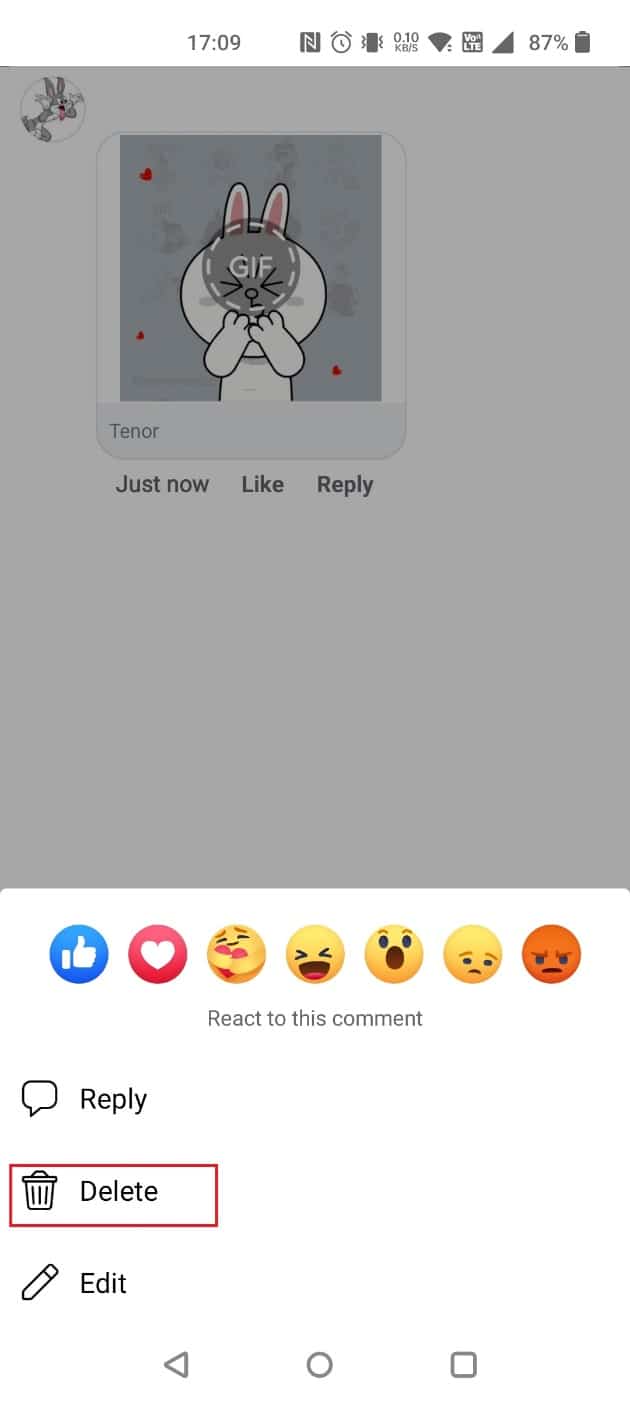
4. Tryk på SLET i pop op-vinduet.
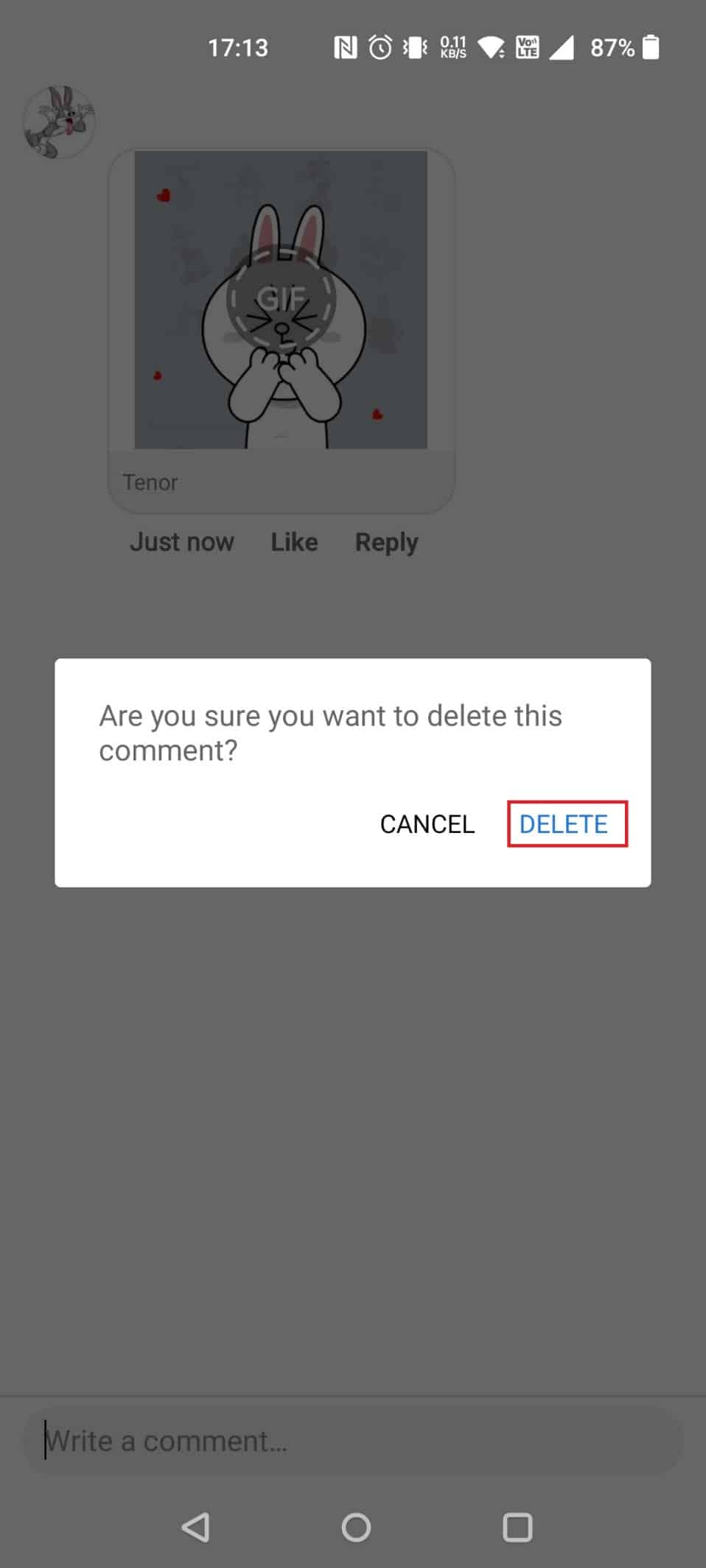
Følg nedenstående trin for at sende GIF på Facebook-kommentar Messenger:
1. Åbn den ønskede chat og tryk på emoji-ikonet fra tekstboksen.
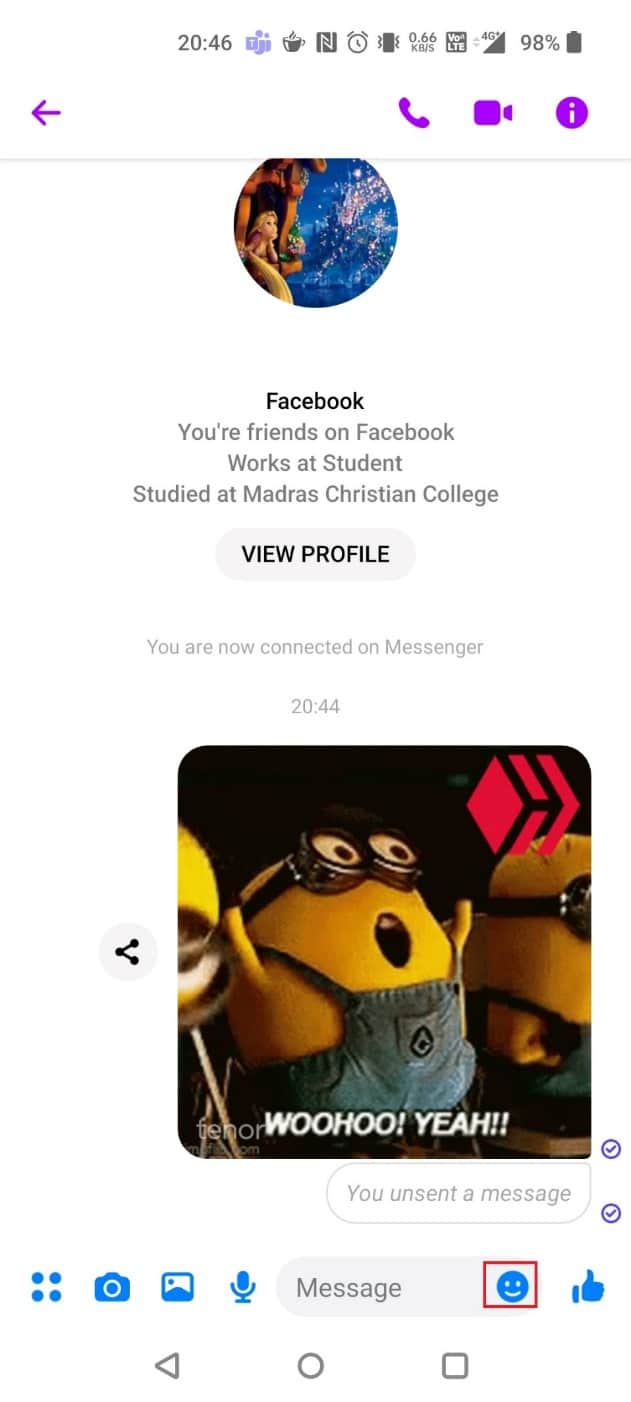
2. Vælg mellem en række GIF’er, der matcher din besked.
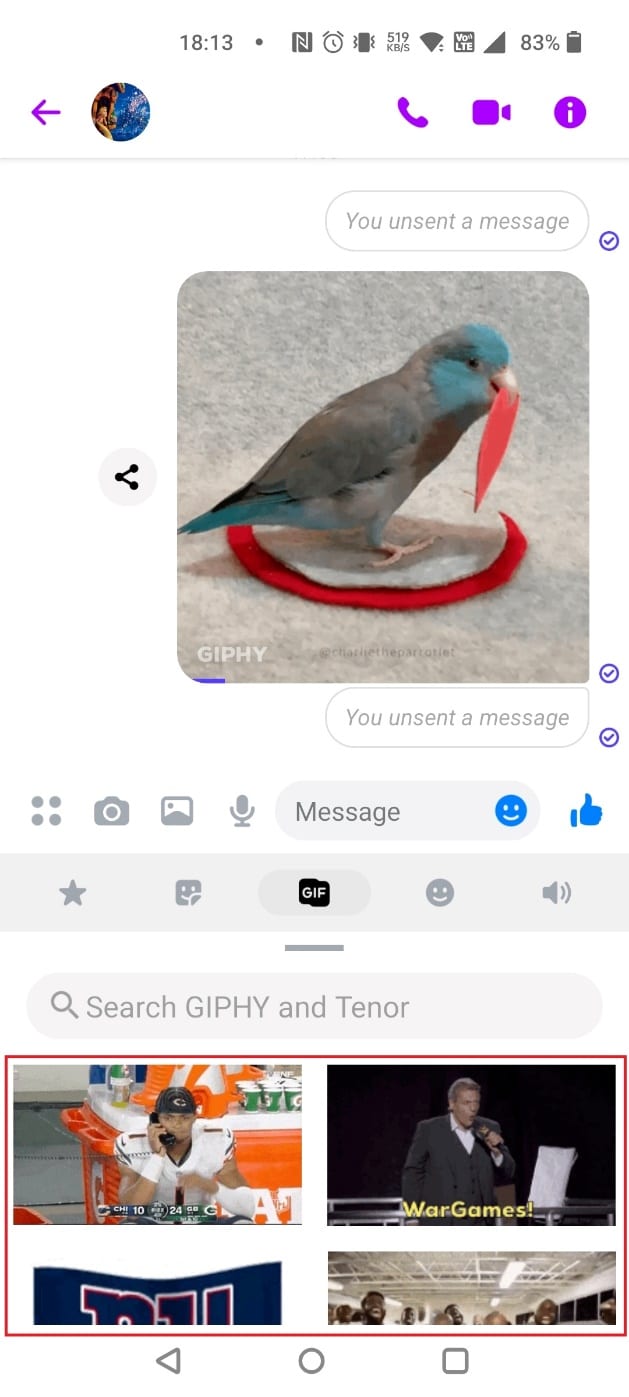
Følg nedenstående trin til, hvordan du sletter en GIF på en Facebook-kommentar:
Mulighed I: På skrivebordet
1. Naviger til det ønskede indlæg.
2. Klik på ikonet med tre prikker > Slet.
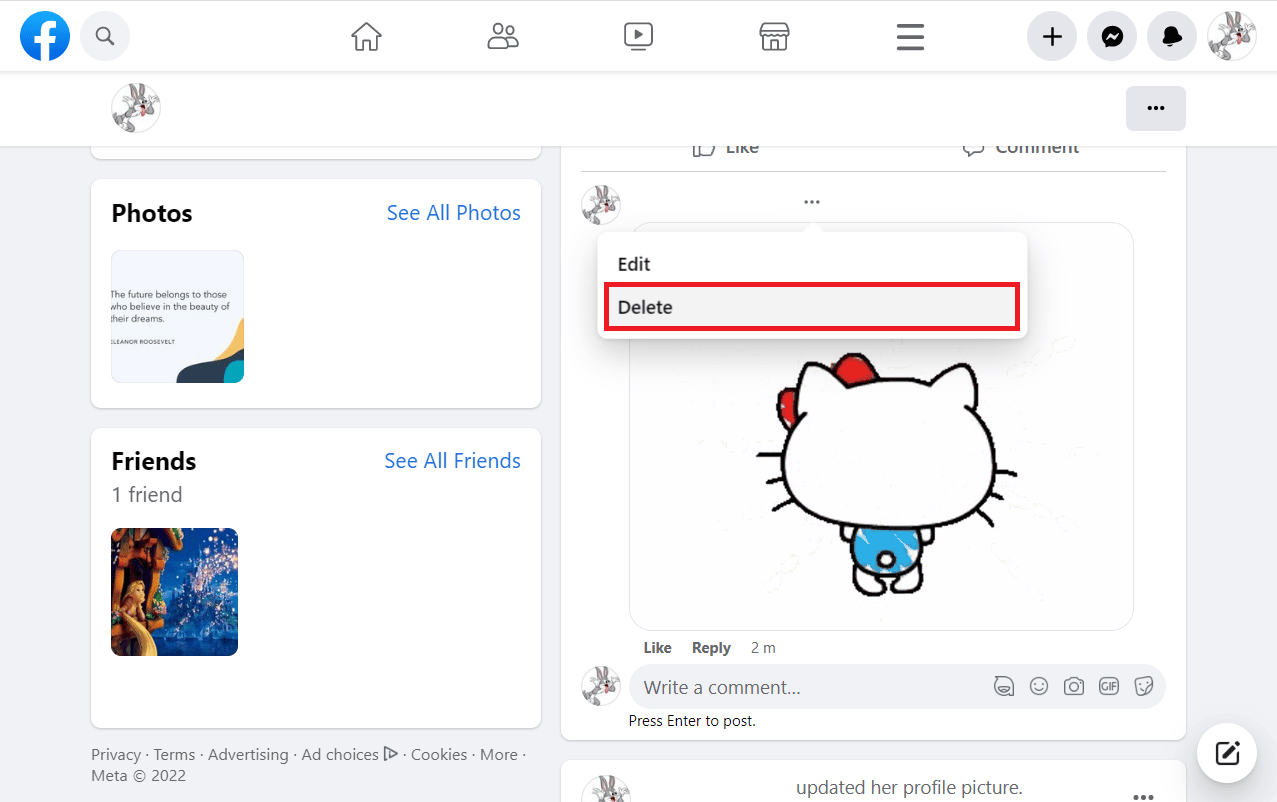
3. Klik på Slet fra pop op-vinduet.
Mulighed II: På mobilapp
1. Tryk på kommentaren til det indlæg, hvor du vil slette den ønskede GIF.
2. Tryk længe på GIF’en og tryk på Slet.
3. Tryk på SLET i pop op-vinduet.
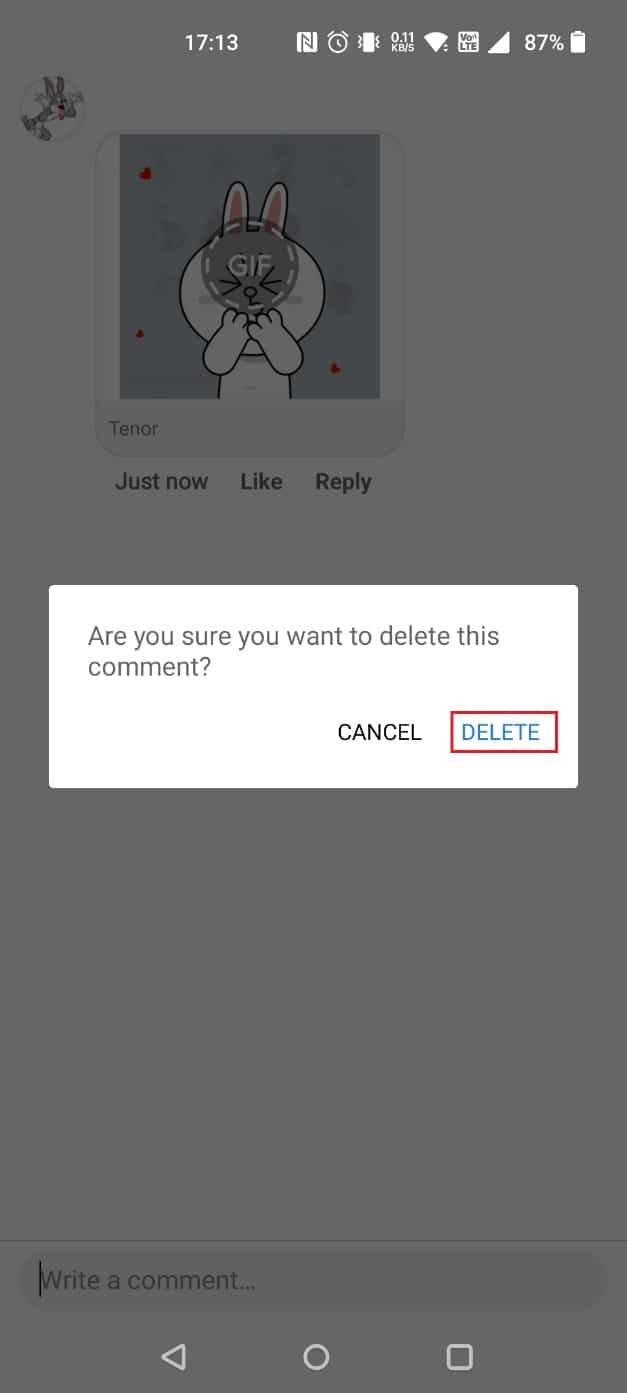
Hvordan kan du slette en GIF-kommentar på Facebook Android?
Følg nedenstående trin for at slette en GIF-kommentar på Facebook Android:
1. På Messanger-appen skal du trykke på den ønskede kommentar til indlægget.
2. Tryk og hold på GIF’en, og vælg Slet.
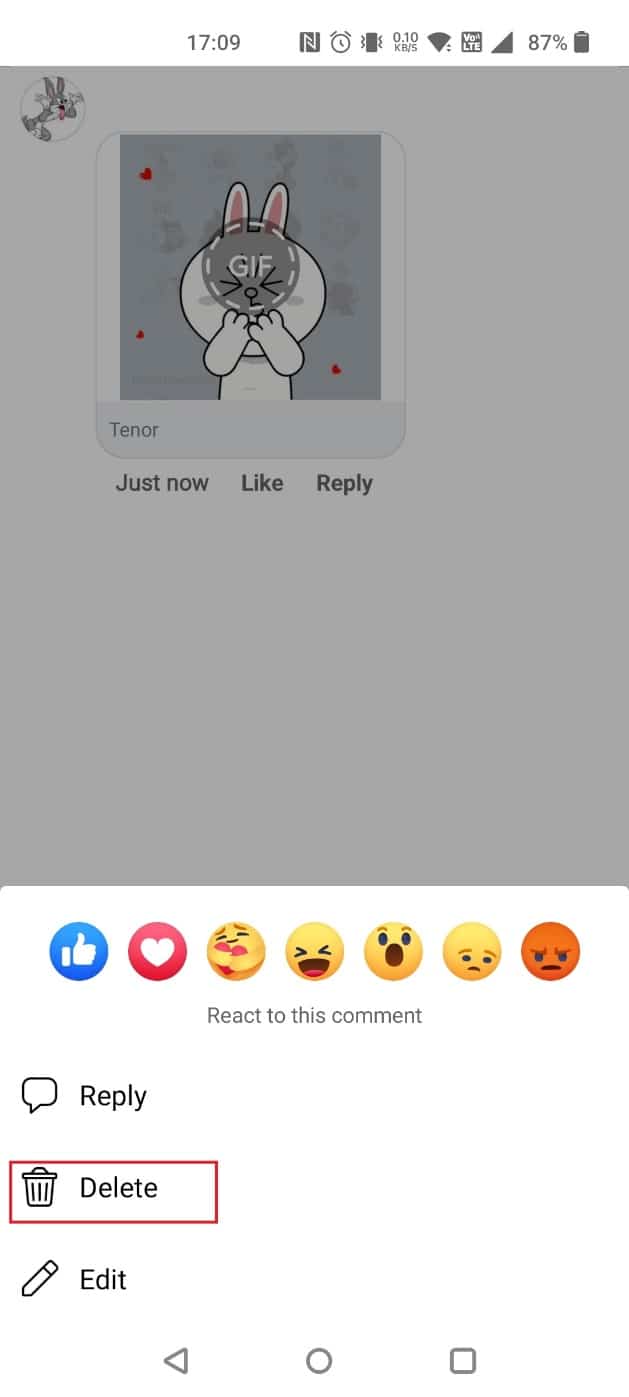
3. Tryk på Slet i prompten.
Hvordan kan du slette GIF’er på din iPhone?
Følg nedenstående trin til, hvordan du sletter GIF’er på Messanger-appen på iPhone.
1. Tryk på kommentaren til det indlæg, som du vil slette.
2. Tryk længe på den ønskede GIF og tryk på Slet > Slet.
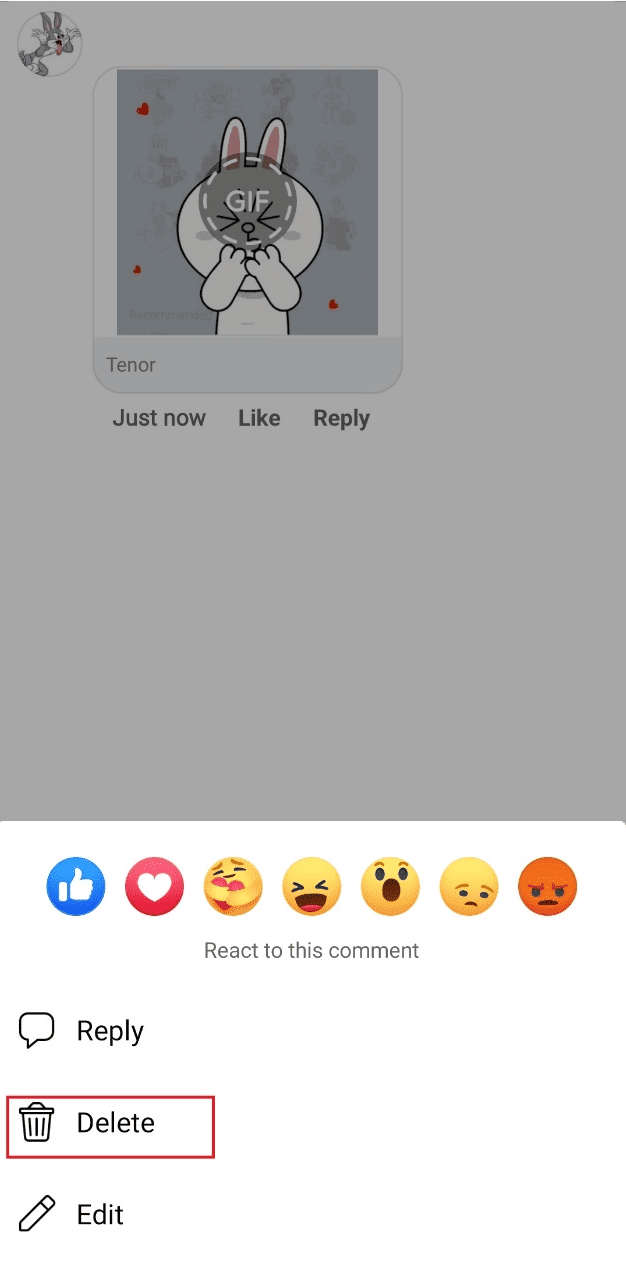
Hvordan kan du slette GIF-historie?
Følg nedenstående trin for at slette GIF-historik:
Bemærk: Da smartphones ikke har de samme indstillingsmuligheder, varierer de fra producent til producent. Sørg derfor for de korrekte indstillinger, før du ændrer evt. Nedenstående trin udføres på OnePlus Nord 5G.
1. Åbn Indstillinger på din enhed.
2. Stryg ned og tryk på Systemindstillinger.
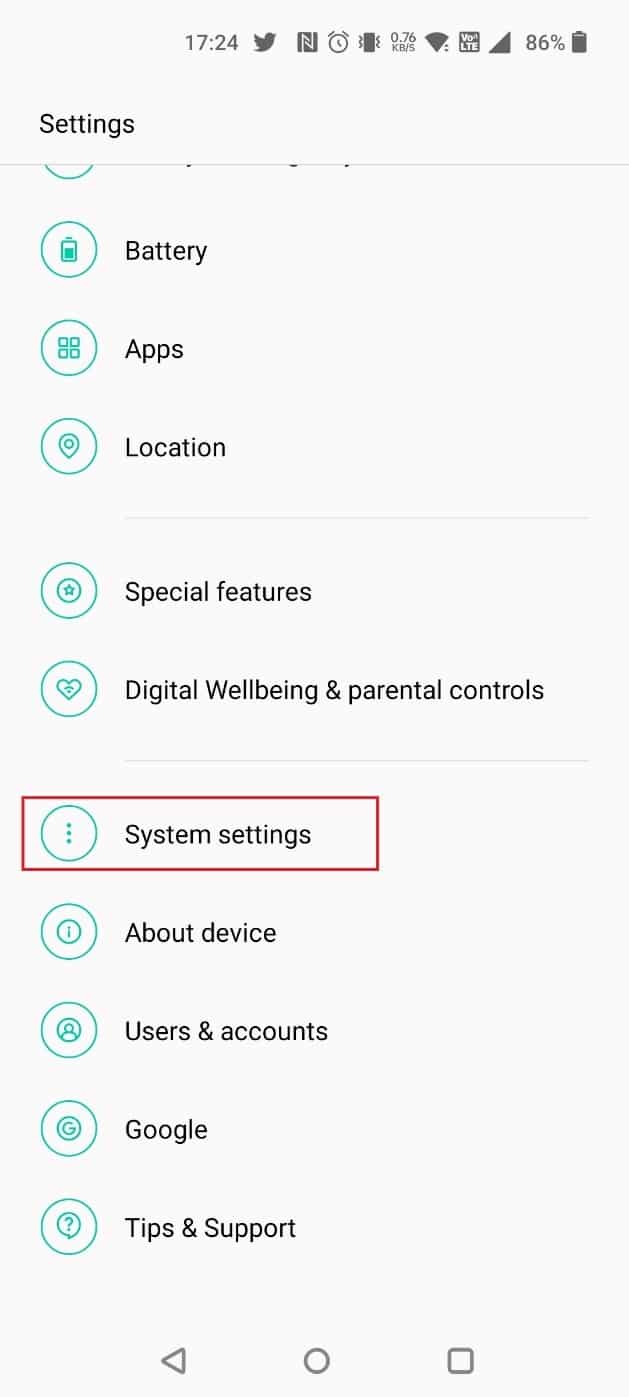
3. Tryk på Tastatur og inputmetode.
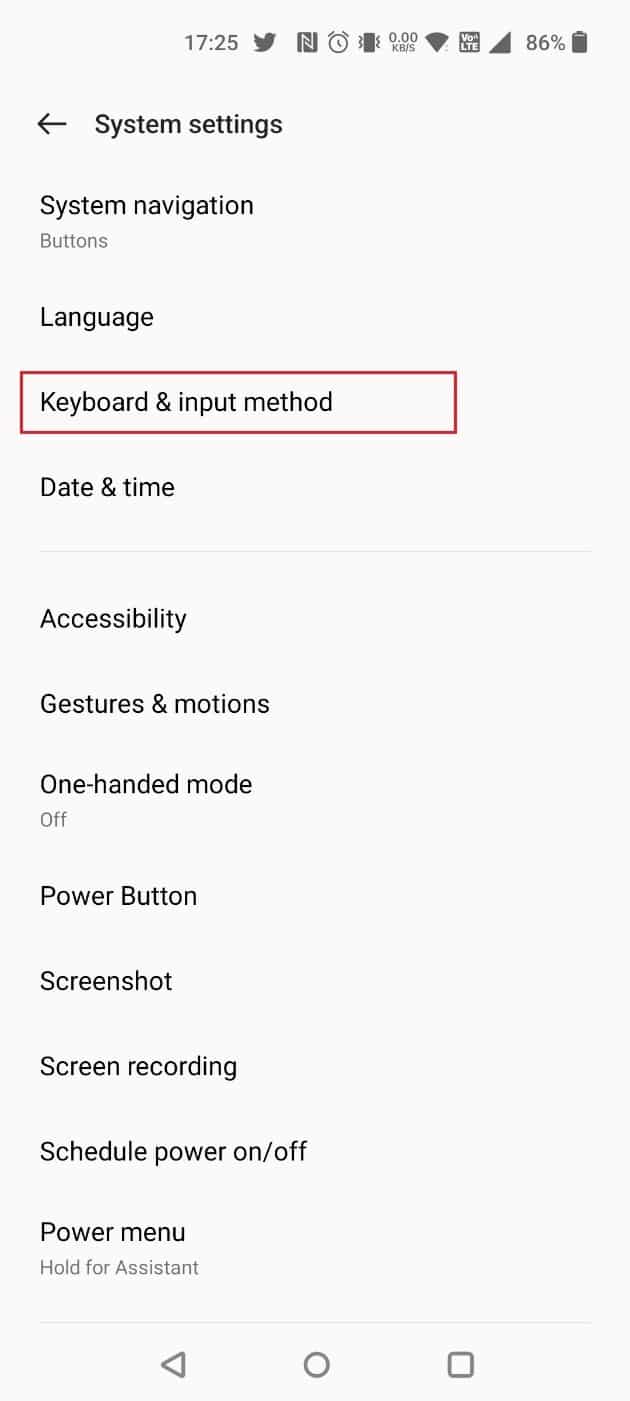
4. Vælg Gboard under TILGÆNGELIGE TASTATURER, som vist nedenfor.
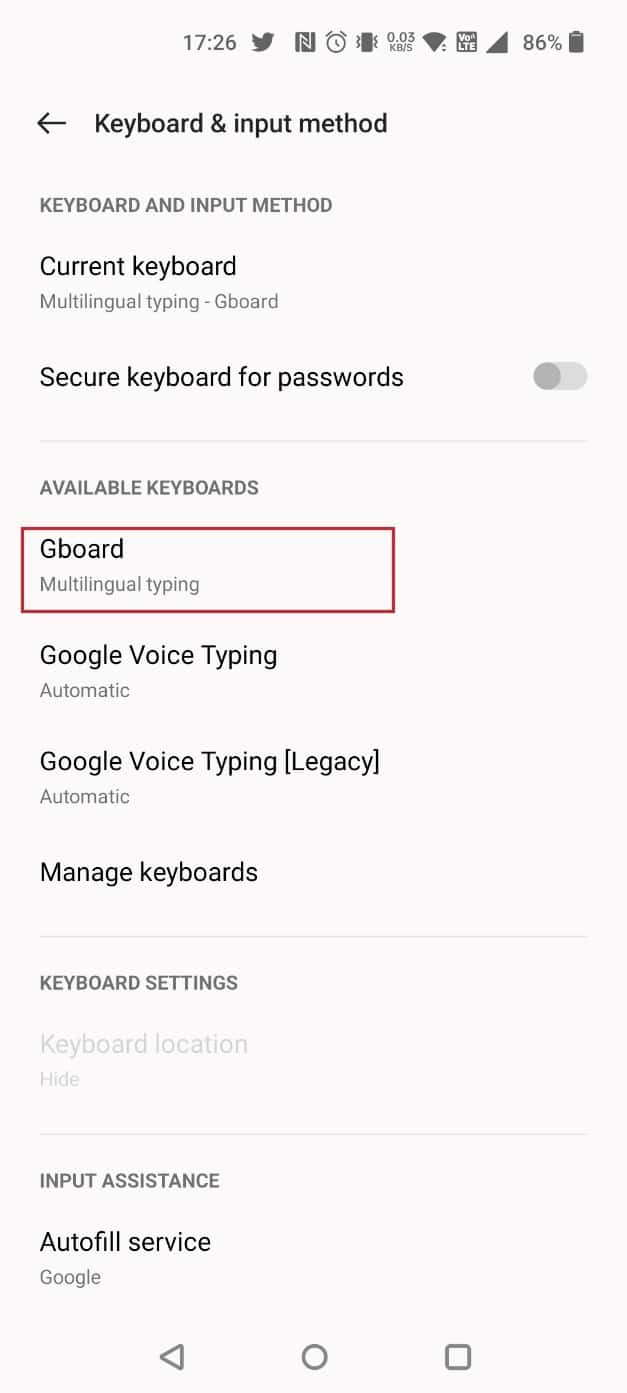
5. Tryk på Avanceret.
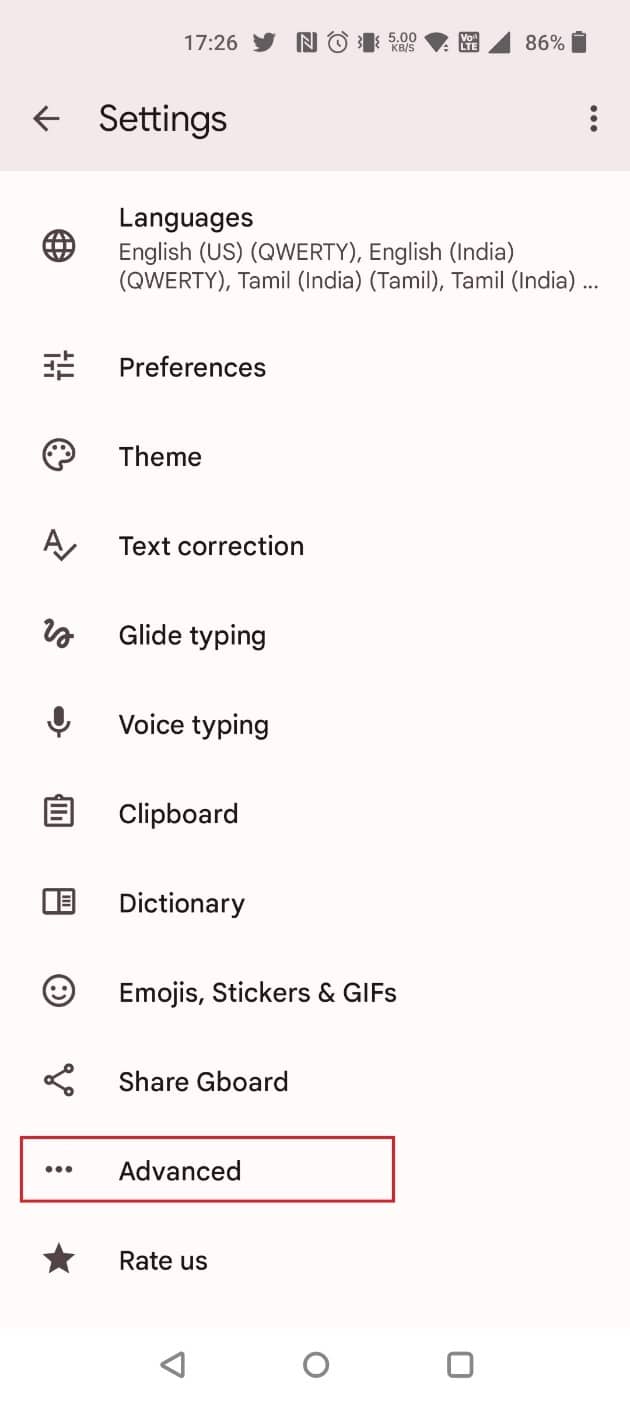
6. Tryk på Slet lærte ord og data.
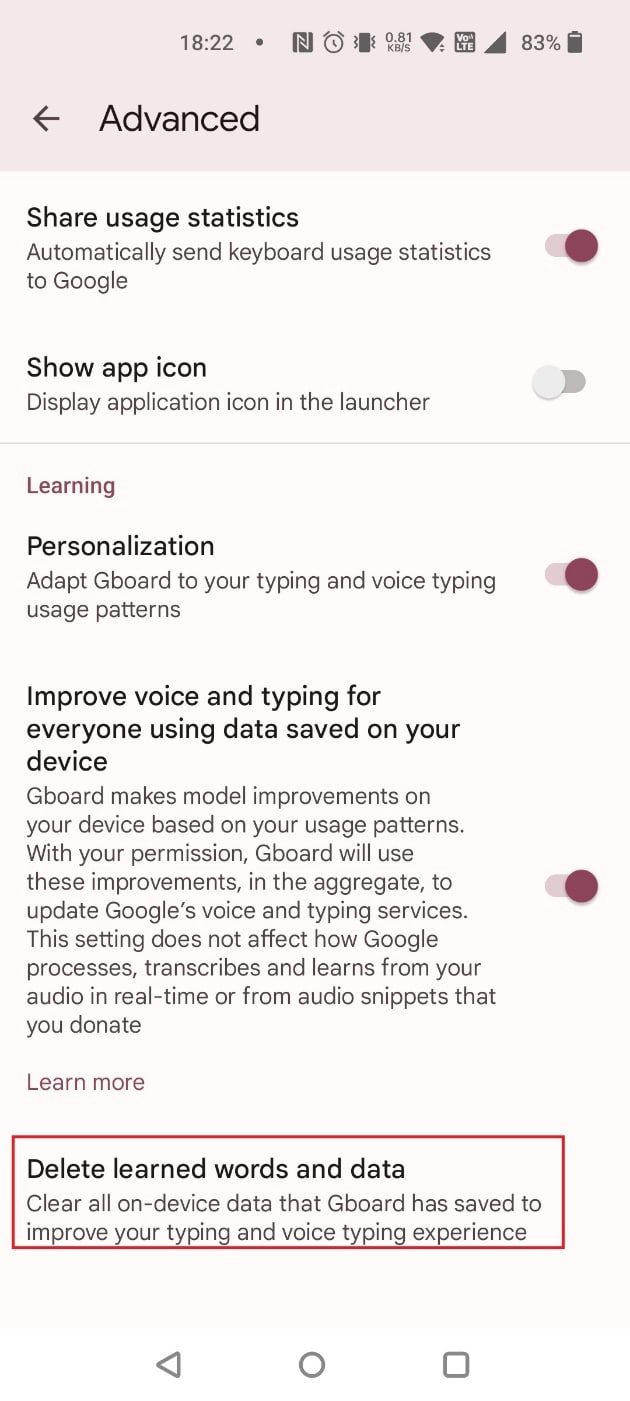
7. Indtast koden og tryk på OK.
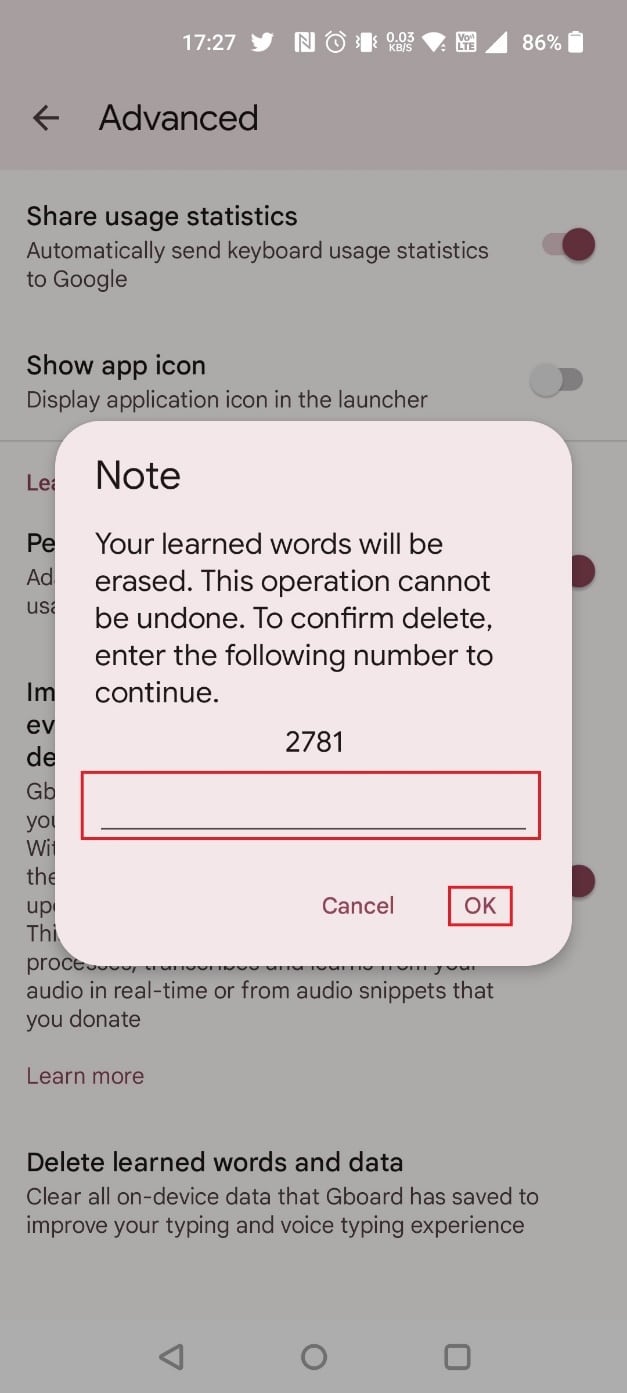
Hvordan kan du redigere en GIF på Facebook?
Følg en af nedenstående metoder for at redigere en GIF:
Mulighed I: På skrivebordet
1. Klik på ikonet med tre prikker ved siden af dit profilnavn i GIF’en.
2. Klik på Rediger.
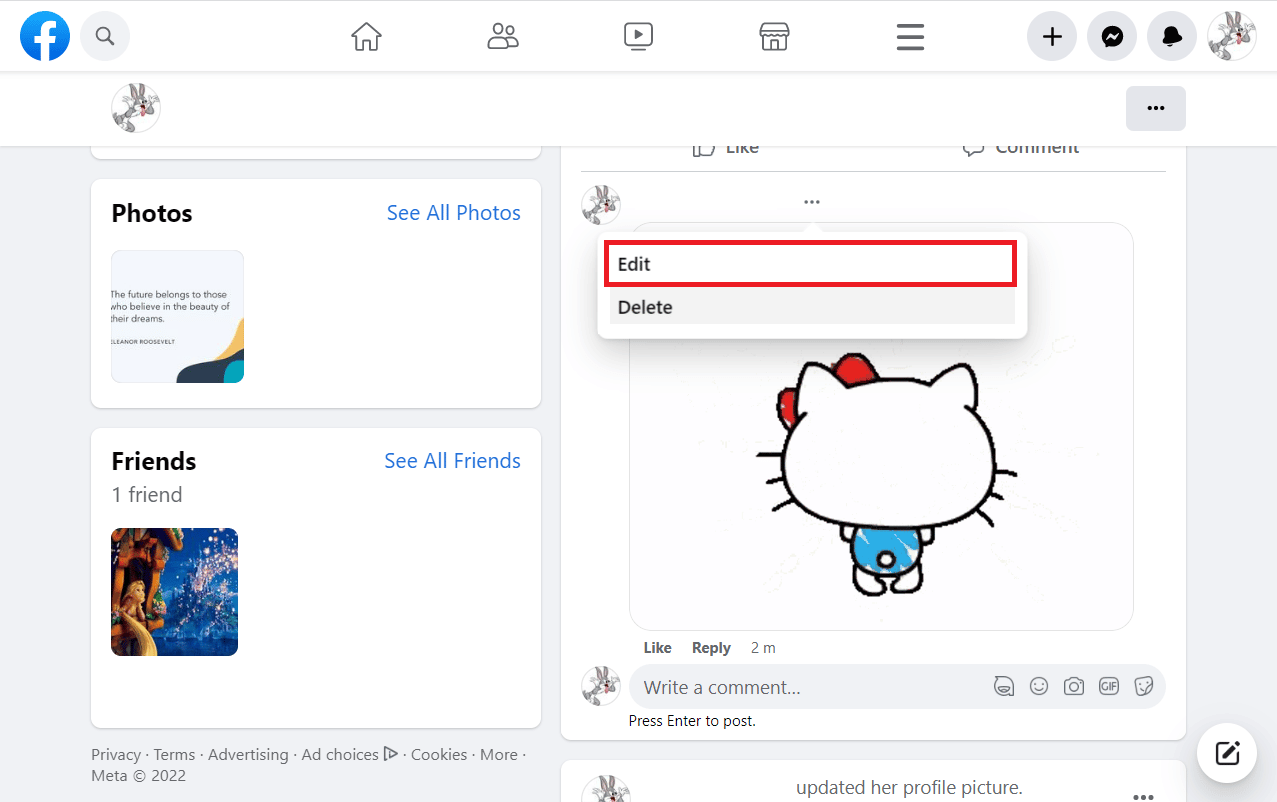
3. Når du har indtastet den nye kommentar, skal du trykke på Enter-tasten for at sende GIF’en.
Mulighed II: På mobilapp
1. Tryk længe på GIF’en i kommentarfeltet.
2. Vælg Rediger.
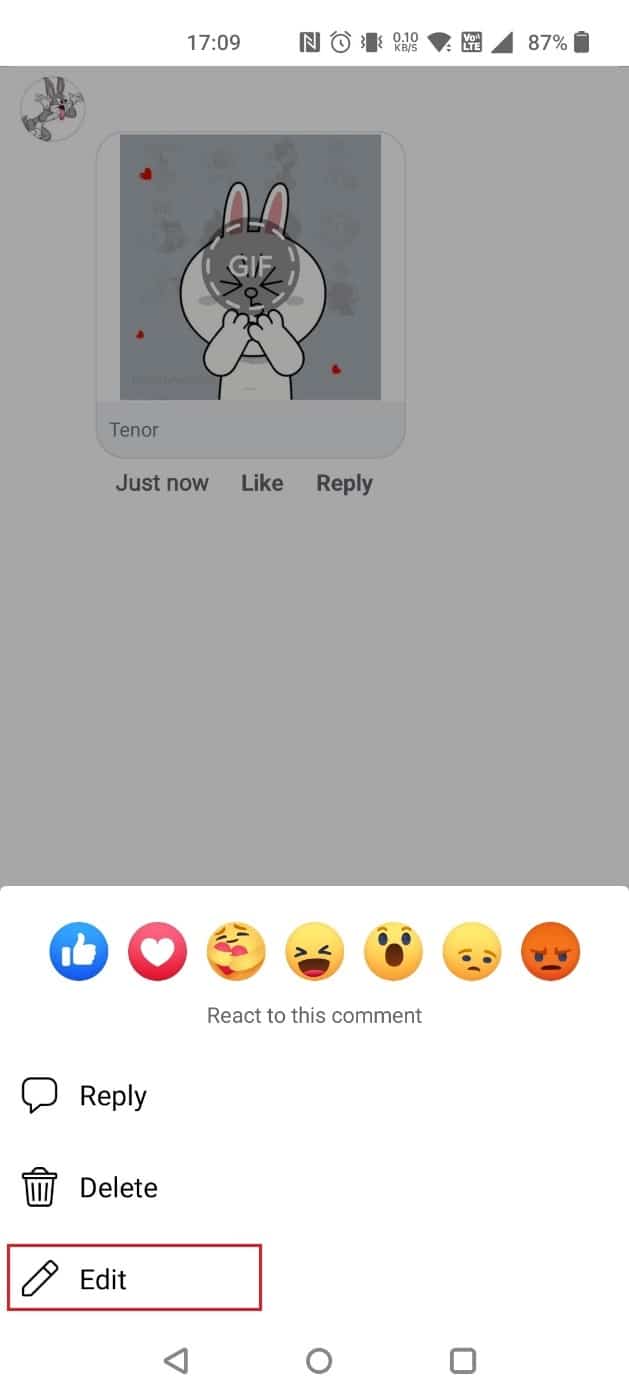
3. Skriv en ny kommentar, og tryk på Opdater.
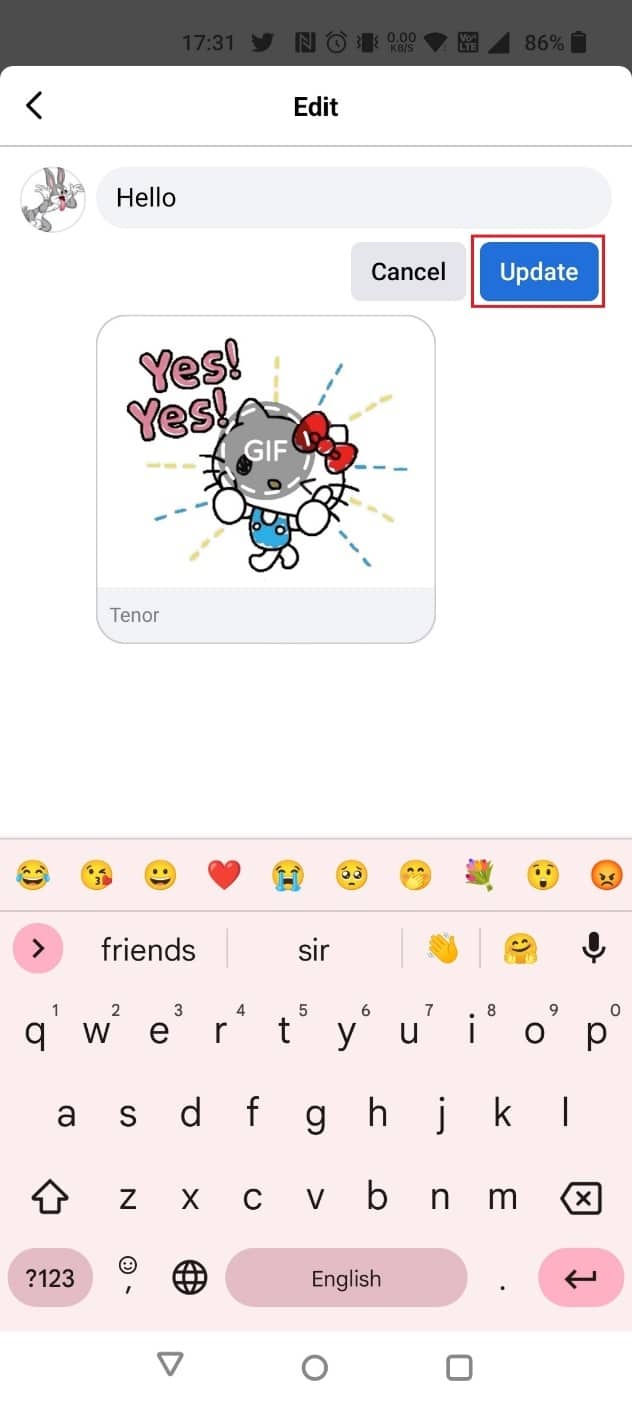
Hvor blev GIF’erne af på Facebook?
Facebook giver stadig brugere mulighed for at dele GIF’er. Alt andet end det, der spredes i nyhederne, er fup.
Hvordan kan du fjerne en GIF på Messenger?
Følg en af metoderne nedenfor for at annullere afsendelse af GIF på Messenger:
Mulighed I: På skrivebordet
1. Åbn samtalen, hvor du har delt GIF’en.
2. Klik på ikonet med tre prikker ved siden af den GIF, du skal slette, og vælg Fjern.
3. Vælg Unsend for alle, og klik på Fjern i prompten.
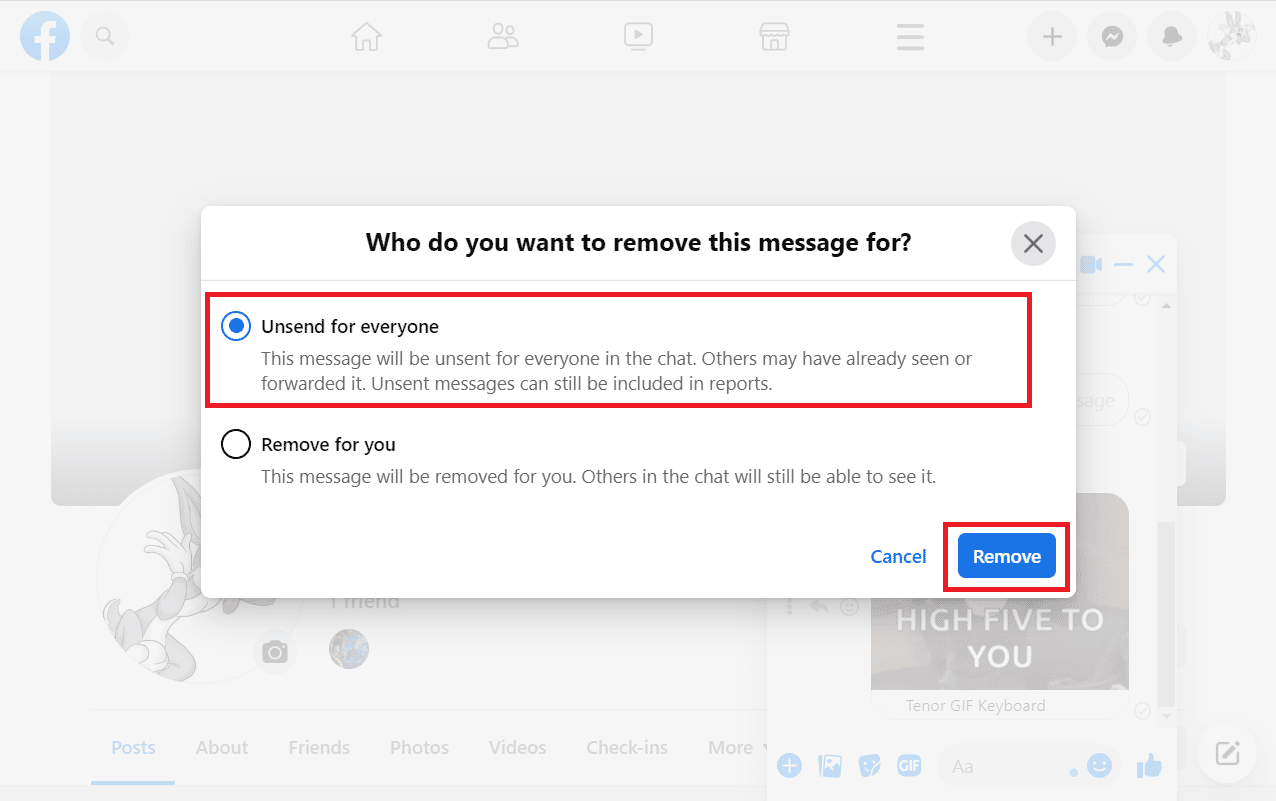
Mulighed II: På mobilapp
1. Åbn en samtale på Messenger, hvor du vil slette den ønskede GIF.
2. Tryk længe på den ønskede GIF, du vil slette, og tryk på Mere fra bunden.
3. Tryk på Fjern i pop op-vinduet.
4. Tryk på Afsend.
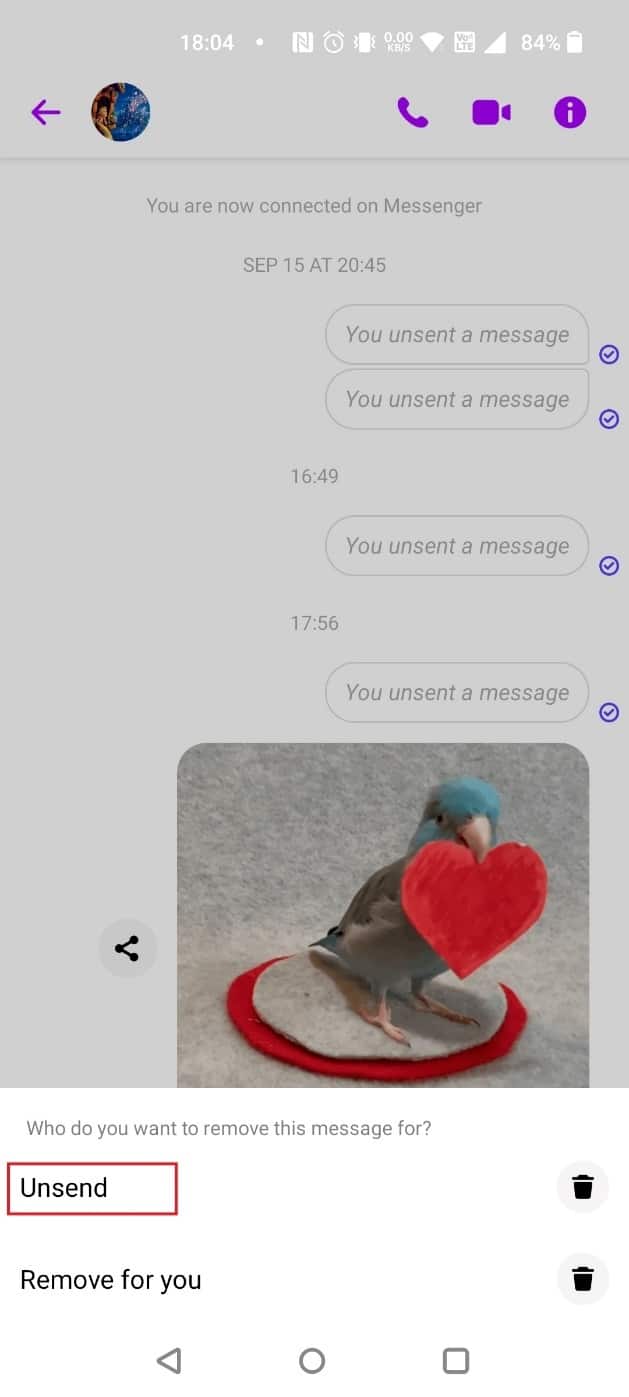
***
Så vi håber, du har forstået, hvordan du sletter en GIF på Facebook-kommentar og fjerner afsendelsen af GIF på Messenger med detaljerede trin til din hjælp. Du kan give os spørgsmål eller forslag om ethvert andet emne, du ønsker, at vi skal lave en artikel om. Smid dem i kommentarfeltet nedenfor, så vi ved det.